如何设置Chrome浏览器的同步选项
Chrome浏览器的同步功能允许用户在不同设备间无缝地共享浏览器数据,如书签、历史记录、密码等。这对于需要在多台设备上工作的用户来说非常方便。本文将详细介绍如何设置Chrome浏览器的同步选项,确保您可以根据自己的需求找到合适的指导。
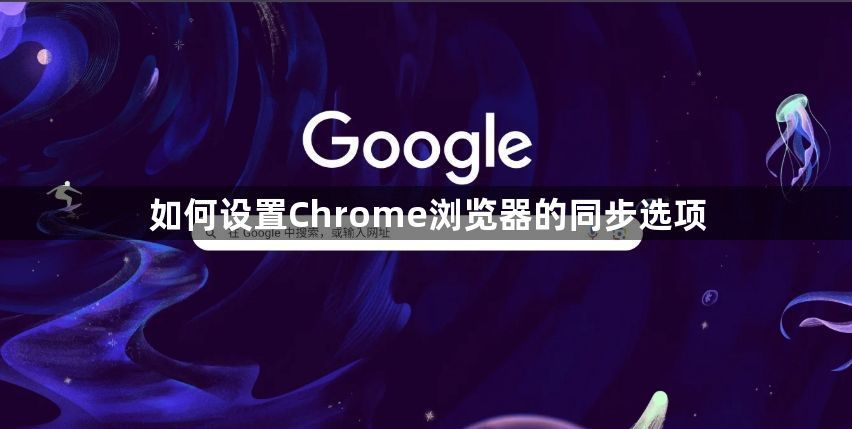
一、登录谷歌账户
1.打开Chrome浏览器:启动您的Chrome浏览器。
2.访问用户图标:点击右上角的个人资料图标(可能是您的名字或者一个头像)。
3.登录到Chrome:选择“登录到Chrome”选项。
4.输入谷歌账户信息:输入您的谷歌账户邮箱和密码,然后点击“下一步”。按照屏幕提示完成两步验证(如果启用了此功能)。
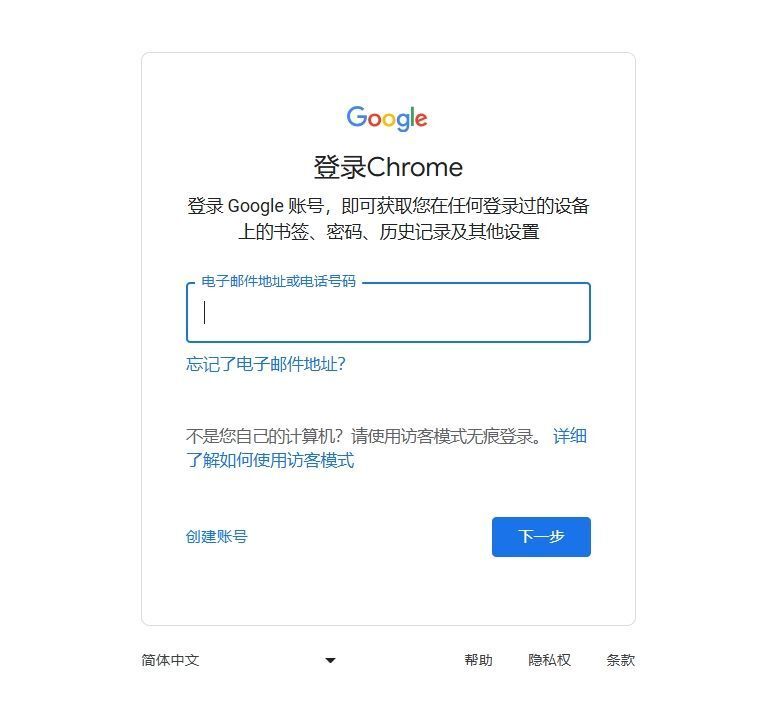
二、开启同步功能
1.进入设置页面:点击右上角的三个垂直排列的点(自定义及控制Google Chrome),然后选择“设置”。
2.找到同步选项:在设置界面中,滚动到“您与Google”部分,点击“同步功能和Google服务”。
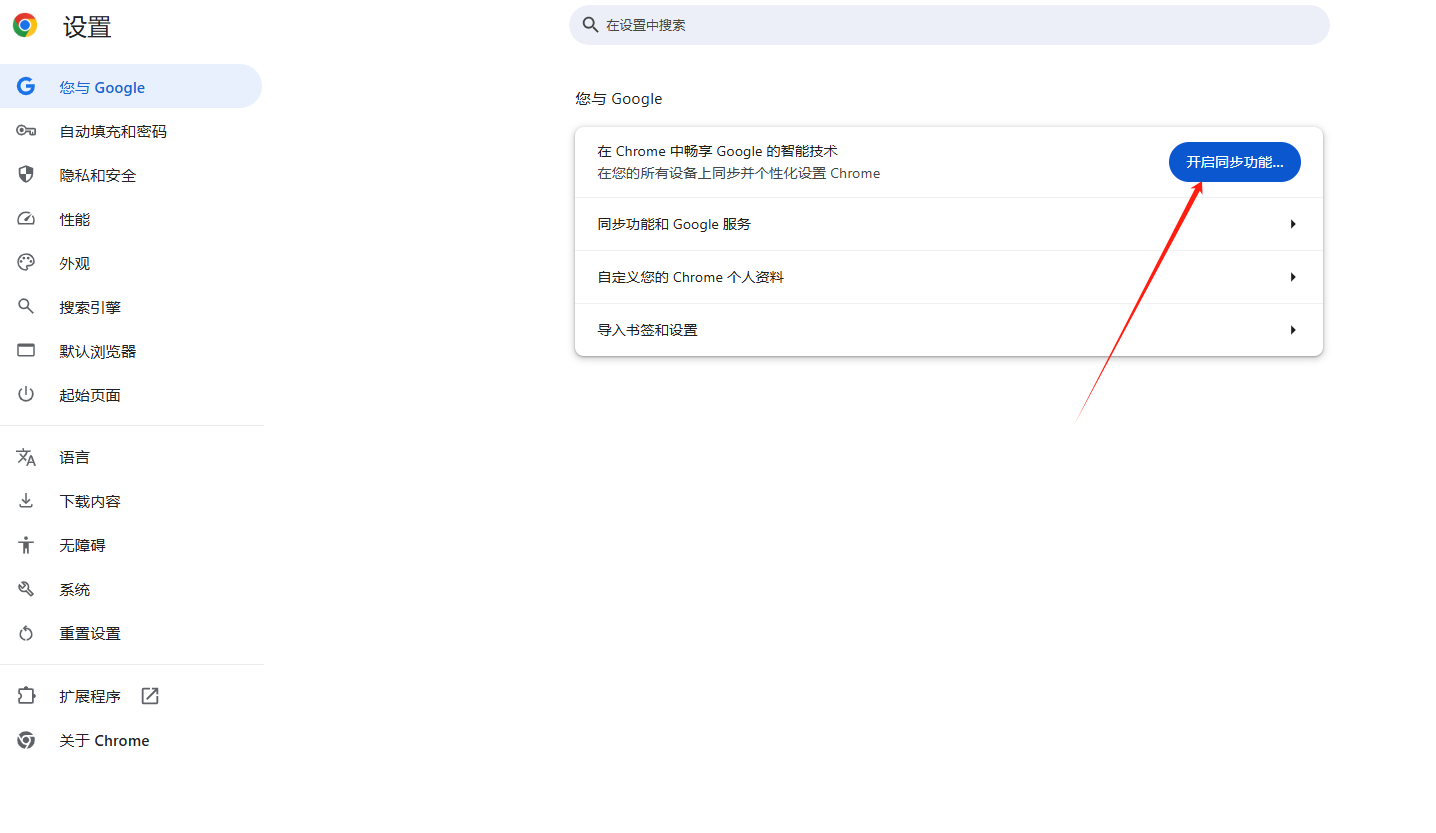
3.开启同步:在同步功能界面,点击“开启同步功能”按钮。此时,您可以根据需要选择同步哪些数据,如书签、历史记录、密码等。
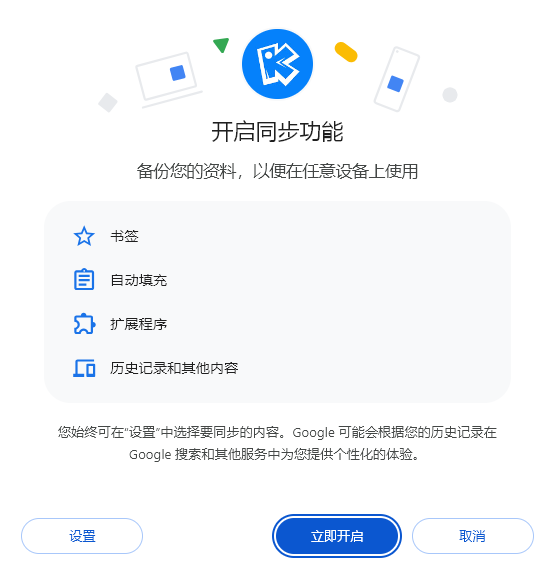
4.管理同步内容:如果您只想同步特定类型的数据,可以点击“管理同步数据”,然后勾选或取消勾选不同的数据类型。
三、自定义同步设置
1.选择数据类型:在“管理同步数据”页面,您可以分别开启或关闭各个项目的同步开关。例如,关闭“浏览历史”选项,那么浏览历史就不会被同步到其他设备。
2.高级同步设置:如果您需要更详细的控制,可以在“高级同步设置”页面中进行设置。
四、跨设备同步
1.确保设备连接网络:在所有需要同步的设备上,确保已连接到互联网。
2.重复上述步骤:在其他设备上也登录相同的谷歌账户,并按照上述步骤开启同步功能。一旦设置完成,这些设备上的数据将自动同步。
五、注意事项
-确保您的谷歌账户安全,避免在公共电脑上登录并开启同步功能。
-定期检查同步的数据,确保没有误同步或不需要同步的信息。
-如果遇到同步问题,可以尝试重新登录谷歌账户或检查网络连接。
通过以上步骤,您可以轻松设置和使用谷歌浏览器的同步功能,让您的浏览器数据在不同设备间自由流动。希望这篇教程能够帮助您更好地利用Chrome浏览器的强大功能!
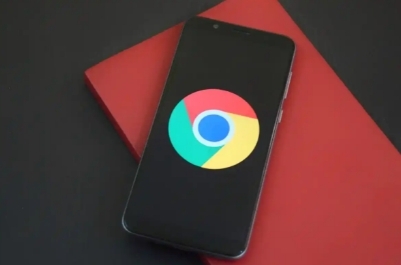
Chrome浏览器皮肤电响应识别网络暴力
Chrome浏览器利用皮肤电响应技术检测用户情绪波动,精准识别网络暴力言论,结合智能算法提供心理健康建议,为社交平台打造更安全友善的交流环境。
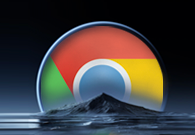
谷歌浏览器如何将网页添加为快捷方式
谷歌浏览器如何将网页添加为快捷方式?下面小编整理了谷歌浏览器创建快捷访问入口的方法,欢迎需要的用户前来阅读下面的分享。
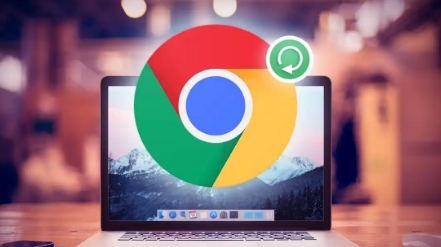
如何在Chrome中恢复最近关闭的窗口
讲解在Chrome浏览器中如何恢复最近关闭的窗口,避免因误操作而丢失重要信息。

如何通过Chrome浏览器优化网页中的内嵌框架
在Chrome浏览器中优化网页中的内嵌框架,减少加载阻塞,提高页面响应速度。
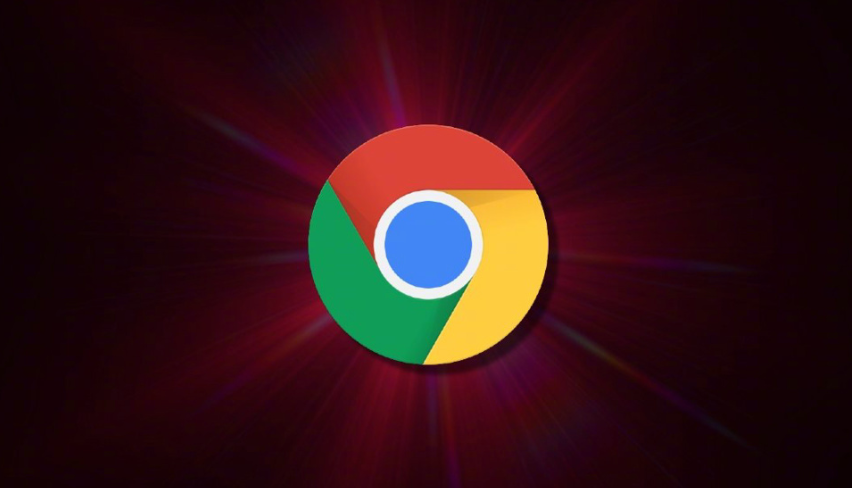
如何解决谷歌浏览器的视频颜色失真问题
如果您遇到Chrome浏览器视频颜色失真的问题,本文将指导您如何解决。
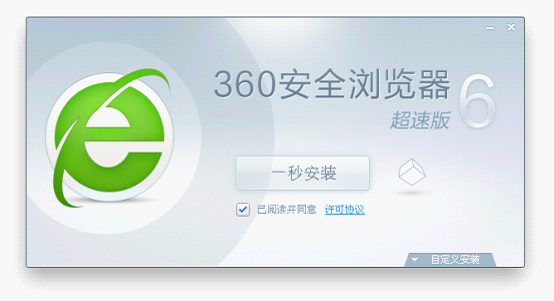
360浏览器的版本在哪能看
随着软件的更新升级,版本也是在逐代的更替,在不断的升级优化中我们所使用的软件功能也越来越丰富了。像360浏览器的更新速度也是很快的,如果我们想要看360浏览器的版本号要去哪里看呢?

谷歌浏览器的下载教程及基础配置<基础下载教学>
你知道如何下载安装并配置谷歌浏览器吗?你想进入信息时代吗?快来一起学习谷歌浏览器最基础的技巧吧,专为新人制作!

如何使用Chrome离线安装程序
装Chrome被设计得很简单。然而,它并不适合每个人的需求,也不总是完美地工作。幸运的是,还有另一个选择。 Chrome离线安装程序可以让你在没有互联网连接的情况下安装Chrome。

谷歌浏览器怎么设置扩展程序在特定程序使用
谷歌浏览器怎么设置扩展程序在特定程序使用?接下来小编就给大家带来谷歌浏览器设置扩展在特定网站使用教程,有需要的朋友不要错过了。

谷歌浏览器下载设置在哪里?怎么更改?
我们要下载软件的时候,通常都会使用浏览器来下载,而浏览器都有一个默认的下载位置,比如谷歌浏览器默认就会下载在C盘,时间久了就会占用系统空间了,所以我们可以对下载设置进行修改。

谷歌浏览器不提示保存密码了怎么办
谷歌浏览器的自动保存密码功能非常方便,这样大家就不用担心忘记密码或者是找不到密码在哪里。

如何快速安装Chrome driver
如何快速安装Chrome driver?谷歌浏览器 Google Chrome完全免费,跨平台支持 Windows、Mac 和 Linux 桌面系统,同时也有 iOS、Android 的手机版 平板版,你几乎可以在任何智能设备上使用到它。

如何关闭Chrome通知?
有时候,浏览器通知可能会有所帮助。它们也可能是一种令人沮丧的强加。谷歌Chrome有一个通知系统,可以让你随时在线接收来自网站的推送通知。即使你不在那个网站上。与标准web通知不同,您不必在浏览器中打开网站就可以接收它们。与应用程序通知不同,你不必打开应用程序就能收到通知。只要你在线,你就会收到通知。
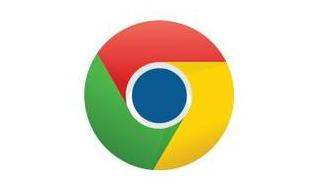
如何第一次铸造一个Chrome标签?
Chromecast能够从任何电视上播放电影、电视节目、音乐等内容,这非常酷。你也可以从你的电脑投射到你的电视上。您还可以将电视变成一个巨型显示器,通过电脑或移动设备进行控制。您可以将电话屏幕、计算机中的浏览器选项卡或设备中的媒体投射到电视上。如果你正在寻找如何设置一个基本的Chrome角色,这里有谷歌的向导。这篇文章将一步一步地向你展示如何从Chrome标签直接转换到你想要的任何设备上。

谷歌浏览器的快捷键有哪些呢?<常见快捷键介绍>
谷歌浏览器的快捷键丰富且可以提高你对谷歌浏览器的运用程度,让你更加舒适的使用谷歌浏览器,快来记笔记好好学一下吧!

如何在Chrome中禁用导致CPU使用率高的软件报告工具?
如果您注意到 Chrome 中的 CPU 使用率很高,则可能是由浏览器的软件报告工具引起的。

谷歌浏览器怎么设置兼容性视图
谷歌浏览器怎么设置兼容性视图?下面就让小编给大家带来谷歌浏览器设置兼容性视图简单方法一览,感兴趣的朋友就来看看了解一下吧。

如何使用谷歌密码检查?
谷歌密码检查工具是一项免费服务,可以匿名地将您保存的帐户用户名和密码与在黑客攻击或安全漏洞期间暴露或泄露的公司数据库进行比较。如果在这些数据库中找到了您的信息,该工具会提示您更改密码以保护您的帐户。





